前段时间,手上刚好接手一个小程序的项目,心想之前自学过一段时间的小程序,终于有项目可以练练手了,可惜,万万没想到,加了两个周末的班结果却成了飞机稿。好在有些收获,于是趁思路尚且清晰,先记录下来,以下纯属个人见解。
项目大概是这样的,通过摄像头拍摄个人身份证,并上传资料完成备案。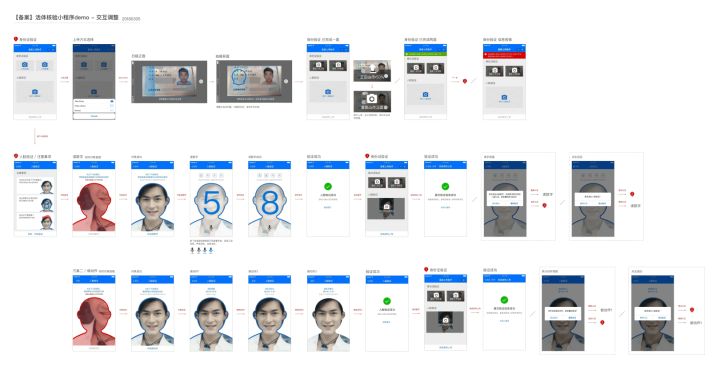
帐号
首先,开发小程序,我们需要个开发者账号,这里具体的步骤就不再赘述了。
开发语言
小程序框架本身提供了一套描述语言WXML、WXSS、以及JavaScript的逻辑层框架,并在视图层和逻辑层提供了数据传输和事件系统。
视图层(View):主要是用来渲染页面,即WXML、WXSS;
逻辑层(App Service):处理页面逻辑、调用接口、数据请求。
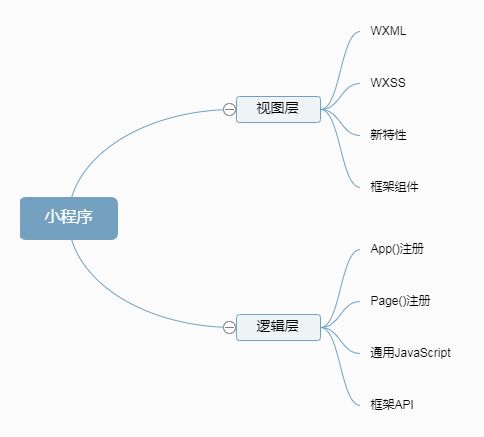
这里我想重点说一下视图层,我们都知道HTML+CSS+JS是Web编程的组合,在小程序里,WXML对应的便是HTML,WXSS对应的是CSS。
比如我们看这样一个页面在小程序里的表现:
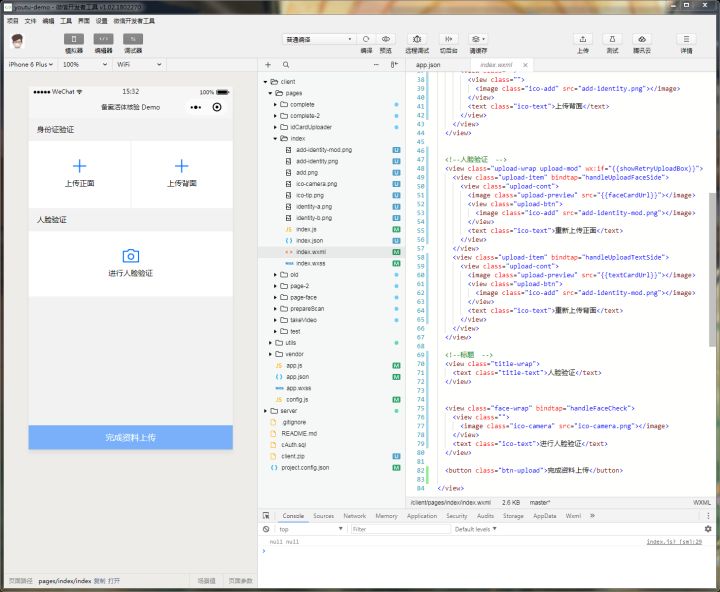
其中编译工具主要是将源码目录下的所有HTML文件进行转译,并创建一个xxx.build的文件夹,将所有编译好的WXML存放到page文件夹下面,当然app.json的配置文件也会自动创建,根据创建的目录名,将同名的CSS文件,重命名为WXSS文件,并存放到同名目录中,当CSS与文件名不符,则合并不符的CSS文件,存放到全局目录的 app.wxss中。同时,源码目录中的JS文件会被忽略,页面级的JS会被复制到同名目录中,这个JS包括注册页面的page函数基础模板。我们还是看图吧!
下面是源码 demo 的目录文件结构:
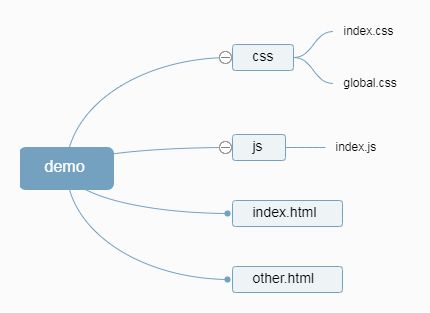
编译后的目录结构改变:
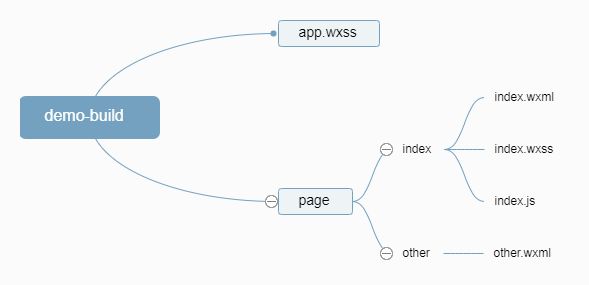
同时页面上的html也会发生变化:
<!--html-->
<div class="container">
<div class="group tip-success">
<i class="tip-success"></i>
</div>
<span class='tip-success-text'>人脸认证完成</span>
<span class='text-mod'>您的人脸认证已经完成</span>
<span class='text-go'>返回首页</span>
</div>
编译后:
<!--wxml-->
<view class="container">
<view class="group tip-success">
<icon type="success" size="60"/>
</view>
<text class='tip-success-text'>人脸认证完成</text>
<text class='text-mod'>您的人脸认证已经完成</text>
<text class='text-go'>返回首页</text>
</view>
屏幕适配
小程序自身有一个计量单位rpx,1rpx=0.5px=1物理像素,rpx其实是微信对于rem的一种应用规定,或者说一种设计的方案,官方规定屏幕宽度为20rem,规定屏幕宽为750rpx。所以在微信小程序中1rem=750/20rpx,同时设计稿的尺寸推荐使用750作为设计稿的标准宽度。
样式库
小程序本身提供了一套带交互的样式库WeUI,官方文档有比较详细的调用和说明,但是并不是所有的样式都是我们想要的,有时候设计师会根据当前的页面来设计需要的样式,比如我们常用的image、button都含有默认样式,最直接的办法,是重置默认样式。
图片的引用
起初我只尝试通过网络的方式加载图片,但是其实小程序加载图片的方式是有两种的,分别是本地图片和网络图片,但是由于微信小程序本身整体的大小限制在2M以内,所以还是建议大家采用网络图片的方式来加载,以减少程序包的大小。
下面我们来看一下具体的实现方法:
目录结构如下,只要图片按正确的方式放入小程序的开发工具的项目中,即可在wxml文件中用内联样式或者image标签都可以引用本地的图片。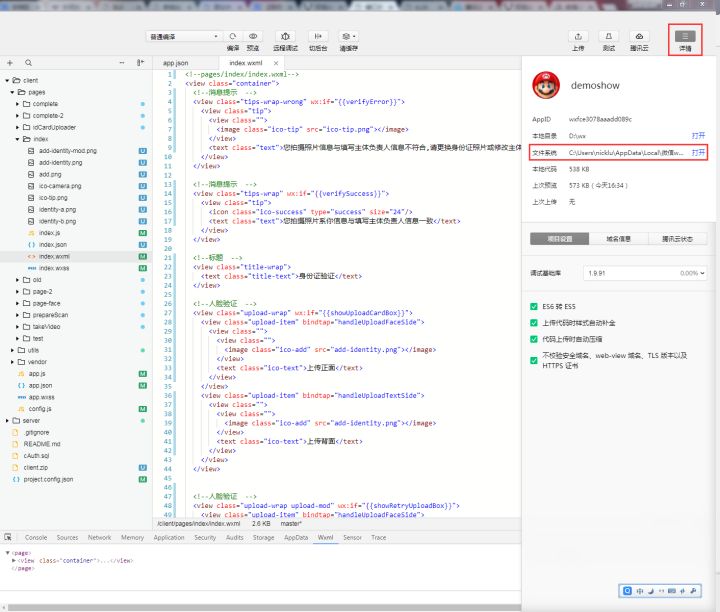
然后,新建个image文件夹,然后把图片拷贝到这个目录下。
注意:一定要用你从微信开发工具打开的项目window窗口完成新建文件夹和把图片copy到这个目录下的这两个步骤:
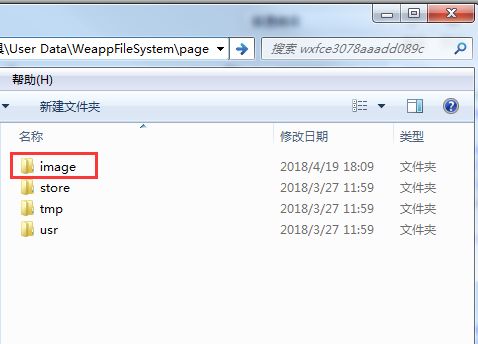
相对路径去访问图片,可以用style样式的方式或者image标签。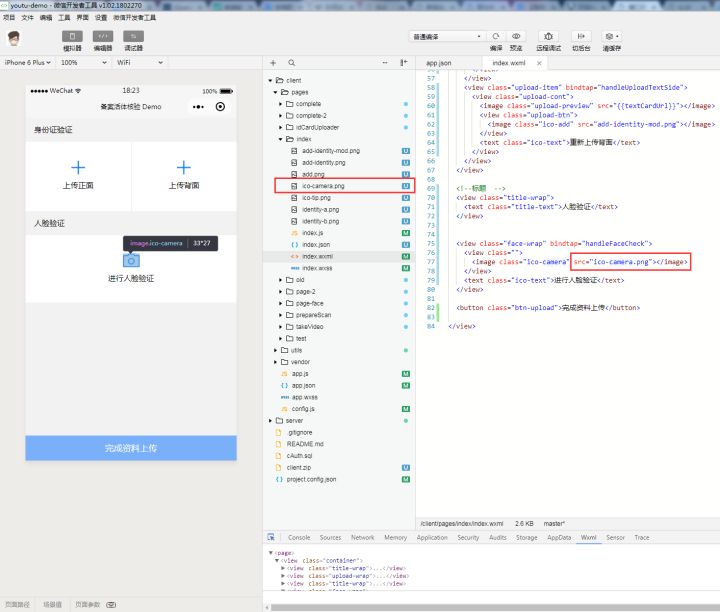
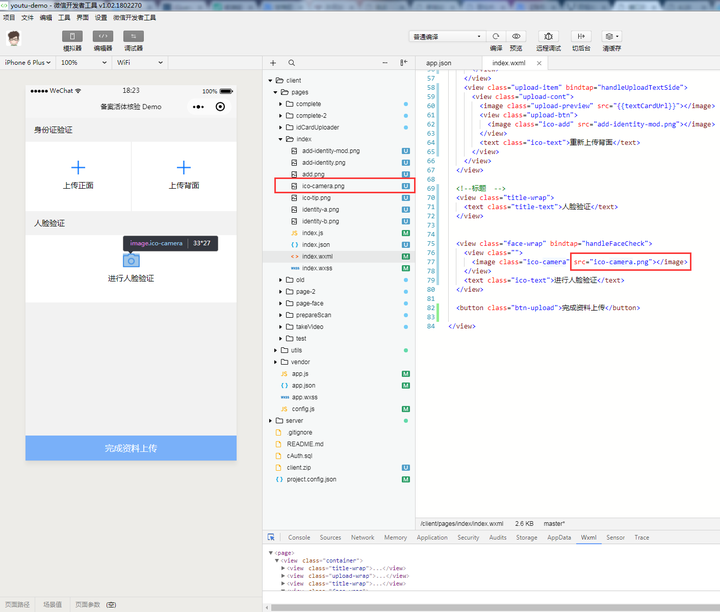
不能使用wxml样式去引用本地的图片,虽然不会报错,但其实是没有效果的。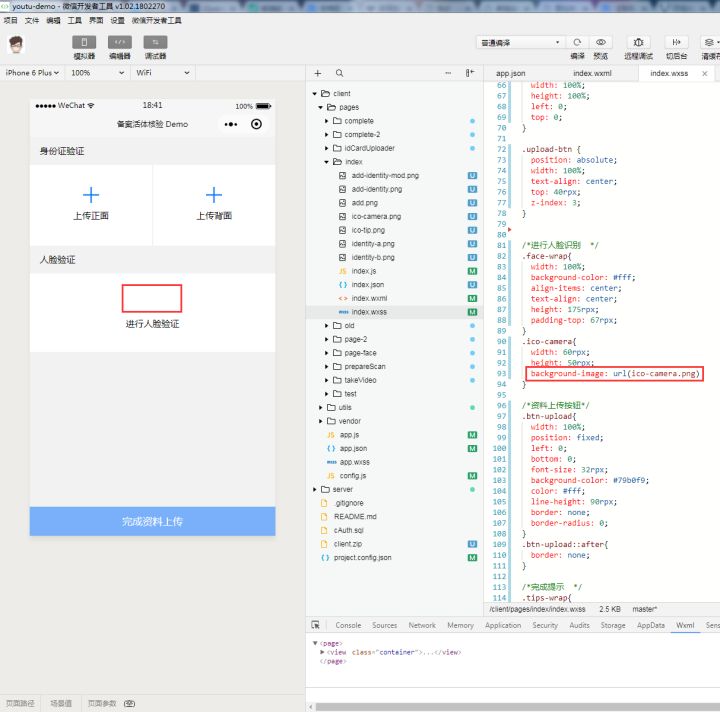
注意:在手机模拟预览,样式的背景图只能用服务器的图片,不能用本地。
媒体组件 camera
这个项目的主要难点其实是如何在拍照的界面上添加文字和遮罩层,起初我尝试用很多方法,都无法在人体轮廓上面显示所需要的内容,如图,预览界面显示的效果是我想要的,但是手机上却并没有显示对应的内容:
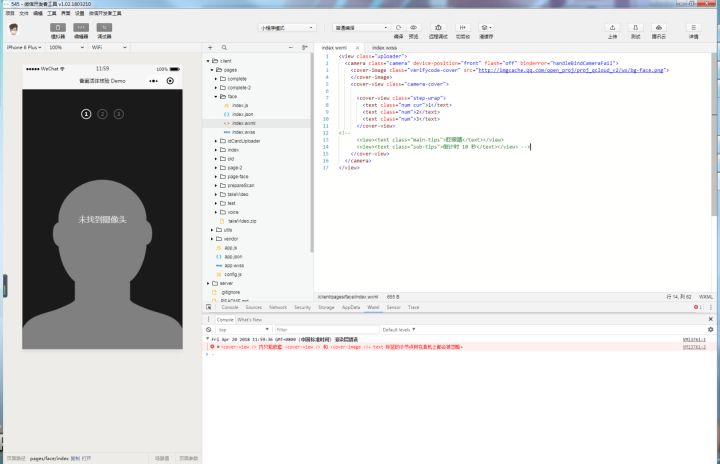
后来我看到报错,同时我查阅了官方文档,原来小程序直接有提供给我们camera的组件cover-view和cover-image可以覆盖在相机界面层上,有一点要注意的是:原生控件cover-view作为父容器时,不能使用其他控件嵌套作为子元素,只能使用cover类的控件如:cover-view、cover-image,切记!
下面的嵌套方式就能在手机上正常显示所需的提示内容了:
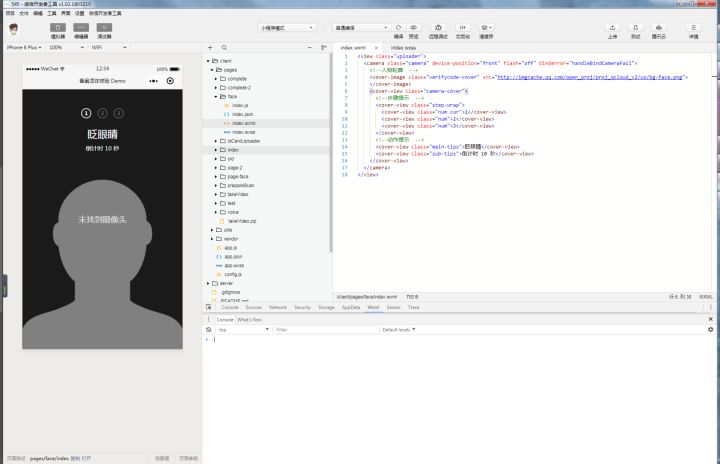
以上都是个人对这次项目的小结,肯定也有更好的方法,希望不吝指教!












